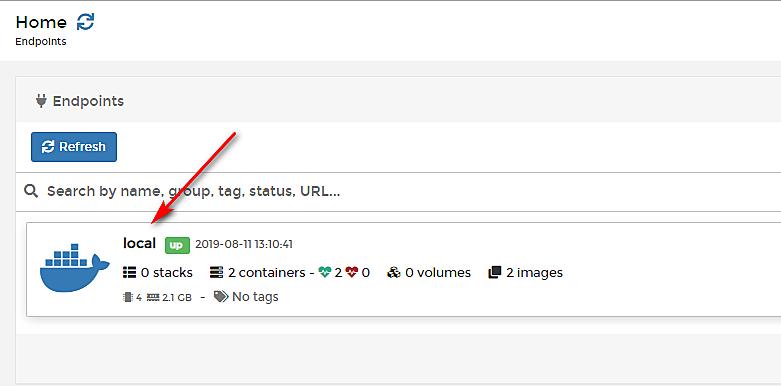前言:
如今很多路由器都支持第三方固件,大家也都纷纷将路由器刷成了OpenWrt/LEDE,梅林,Pandavan,高恪,潘多拉等固件来实现各自的一些目的。如:
- 去广告
- 多播叠加带宽
- 科学上网
- 挂机下载
- KMS等
这些功能往往是在普通路由器的原版固件中没法实现的。既然大家已经有主路由可以刷第三方固件实现以上功能后,为什么又会有旁路有的需要呢?
那自然是因为旁路由有它独到的好处。不知道大家有没有经历过以下的感受,当大家欢喜的在主路由上打开各种功能后,经过一段时间,总感觉代理速度不稳定,或者网络信号稳定等情况。这就是因为路由器本身的性能有限,你开的功能越多,它同时兼顾的东西就越多,自然就容易出现一些稀奇古怪的问题。这时候,旁路由就起到了它的作用。
我们用旁路由连接主路由,主路由关闭一切其它功能,只让它安心的拨号上网,发射WIFI信号,而一切杂七杂八的功能,都让旁路由来承担。旁路由同时也不用去做主路由的工作,它不需要拨号,不需要发射WIFI信号,它只需要做好它的科学、去广告的功能,这样就形成了一种各司其职的状态。如果你有一个很好的机场+上一个很高的带宽,通过这种配置,就可以进一步将它稳定的发挥出来。那么接下来,就让我们来看下,如果将斐讯N1小钢炮固件下使用Docker安装OpenWrt路由器固件作为旁路由,充分发挥N1的作用。
步骤:
1、Docker安装及设置:
进入N1小钢炮管理后台,点击System选项,之后再点击Startup,在右侧往下拖,找到Docker的对应进程选项/etc/init.d/S60dockerd,把NO点为YES启用Docker,再点击左边的start,之后点击下面的SAVE保存
点击Apps-Other-Docker Setting-install Docker UI (没安装时默认为黄色,下图为已经安装完成后的显示)
等待Docker UI安装完成后,UI Running Status会显示2个绿色图白哦,点击第二个Docker UI进入Docker后台
首次进入设置你想要的用户名及密码,之后点击Local-Connet进入Docker管理界面
2、镜像拉取及设置:
使用SSH工具输入IP地址登录小钢炮(Windows使用Putty,Mac OS使用自带的终端)
输入命令拉取OpenWrt镜像:docker pull kanshudj/n1-openwrtgateway:r9
运行:ip link set eth0 promisc on
运行:docker network create -d macvlan --subnet=192.168.1.0/24 --gateway=192.168.1.1 -o parent=eth0 macnet (将第三个单独的1改为你主路由的网关地址,即你登录你主路由后台的IP地址第三位数字)
运行:docker run --restart always -d --network macnet --privileged kanshudj/n1-openwrtgateway:r9 /sbin/init
进入Docker管理界面,点击Local,再点击Containers
找到自己刚拉取完成的OpenWrt镜像,选择第四个命令行工具
点击Connect
输入vi /etc/config/network
找到3处包含192.168.X.X的地方,输入i进入编辑,同样将第三个数字的位置改为你主路由的网段,在此处我的主路由为123,所以我将三处都改为123。当编辑完成后,按一次键盘左上角Esc键,之后输入:wq并且回车。(英文冒号+wq)
之后就可以通过你设置的Openwrt地址进入管理界面了(管理地址为上如3红框中的第一个),到这里我们旁路由OpenWrt就算全部设置完成了(OpenWrt默认密码为password)
3、主路由设置:
此时我们进入主路由后台管理界面
接口—LAN—修改—DHCP服务器—高级设置—DHCP选项添加以下两行:3,192.168.X.2与6,192.168.X.2(其中X改为你主路由的网段)
如果你的主路由是梅林、Pandavan等固件,没有DHCP选项添加处,请参考下图设置
重启主路由及N1即可愉快玩耍了,这样我们的N1既可以做个下载机也可以做个旁路由了,一举两得
视频教程:
Youtube
Bilibili
https://www.bilibili.com/video/av66162585/
更新系统:
其实更新系统和第一次安装来说整体步骤并没有多大的区别,简单的来说,你可以理解成,重新拉取最新版的镜像文件并且重新进行简单的镜像设置即可。
以下为第一次的拉去镜像及设置命令:(我们只需将Tag ID的信息换成最新版的Tag ID即可:以下命令已改为目前最新的Tag ID)
输入命令拉取OpenWrt镜像:docker pull kanshudj/n1-openwrtgateway:r9.10.1
运行:ip link set eth0 promisc on
运行:docker network create -d macvlan --subnet=192.168.1.0/24 --gateway=192.168.1.1 -o parent=eth0 macnet (将第三个单独的1改为你主路由的网关地址,即你登录你主路由后台的IP地址同样位置的数字)
运行:docker run --restart always -d --network macnet --privileged kanshudj/n1-openwrtgateway:r9.10.1 /sbin/init
拉取设置完成后,就可以删除原来的旧的镜像文件了,之后进入Docker的后台输入vi /etc/config/network 进行网络配置;将新的镜像网络配置为和旧的一模一样,完成后按 :wq 保存退出即可。
之后再将设备重启,大功告成。